Hướng Dẫn Tải Powerpoint 2010 – 2020 Chi Tiết Đơn Giản
Cập nhật thông tin về phần mềm PowerPoint, những tính năng nổi bật, hướng dẫn tải PowerPoint 2010 và cài đặt. Các bạn hãy cùng Học Review tìm hiểu về phần mềm này nhé!
Mục lục bài viết
Hướng Dẫn Tải Powerpoint 2010
Thông tin về Powerpoint 2010
PowerPoint 2010 là một phần trong bộ Microsoft Office 2010, PowerPoint 2010 là một công cụ hữu ích giúp chúng ta tạo được bài thuyết trình sinh động và lôi cuốn, các đối tượng được sử dụng trong PowerPoint rất phong phú từ hình ảnh, âm thanh, phim ảnh đến các hiệu ứng chuyển chữ.

Công cụ này được sử dụng trên mọi cấp độ: Từ cá nhân, đến các tổ chức, công ty, trường học, thậm chí cả các cơ quan chính phủ.
Những Tính năng nổi bật của Powerpoint 2010
Tạo bài thuyết trình
Microsoft PowerPoint 2010 cung cấp mọi công cụ chỉnh sửa cần thiết như mọi phần mềm Office khác. Đồng thời, phần mềm này cũng mang đến một bộ tính năng chuyên dùng cho thuyết trình ví dụ như hiệu ứng di chuyển (transition) và hiệu ứng ảnh động (animation).
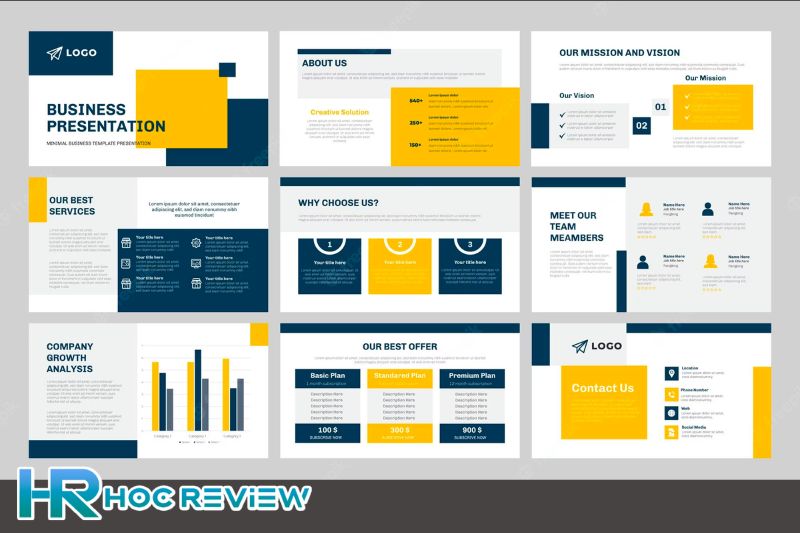
Bên cạnh đó, bạn cũng có thể thêm và chỉnh sửa nhiều yếu tố khác như ảnh, video, audio, hypertext và biểu đồ.
Không cần chờ đợi khi làm việc nhóm
PowerPoint 2010 định nghĩa lại cách làm việc nhóm trong các bài thuyết trình. Với tính năng co-authoring (nhiều người cùng làm một bài thuyết trình), bạn có thể chỉnh sửa bài thuyết trình cùng lúc với người dùng khác tại các địa điểm khác.
Đồng thời, bạn cũng có thể sử dụng Office Communicator hoặc ứng dụng gửi tin nhắn để xem sự hiện diện của những thành viên khác trong nhóm và dễ dàng bắt đầu một cuộc trò chuyện mà không phải thoát chương trình PowerPoint.
Chỉnh sửa video
Người dùng có thể nhúng và chỉnh sửa video trực tiếp trong PowerPoint 2010. Ngoài ra, bạn cũng có thể cắt riêng phần video cần sử dụng một cách dễ dàng, không chỉ thế, phần mềm này còn cho phép đánh dấu các điểm chính trong một đoạn video để truy cập nhanh hoặc kích hoạt hiệu ứng animation tự động khi chạy video đến đoạn đánh dấu.
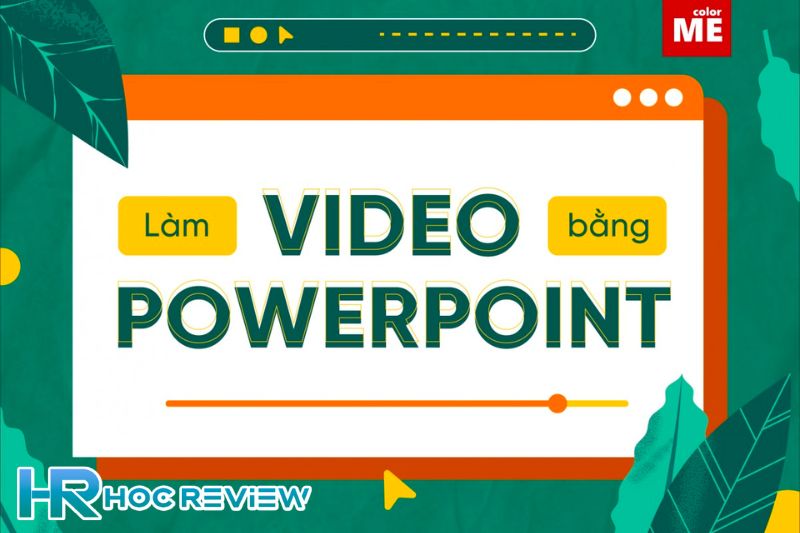
Bạn cũng có thể thiết lập video ở hiệu ứng fade in and out sau mỗi khoảng thời gian quy định và áp dụng nhiều phong cách và hiệu ứng video để thu hút sự chú ý của người xem.
Thuyết trình trực tuyến
Bạn có thể thuyết trình trực tuyến bằng cách gửi liên kết bài thuyết trình của bạn cho người xem. Những người này không cần phải cài đặt phần mềm PowerPoint để có thể xem được các slide chất lượng cao. Không chỉ thế, bạn còn có thể tạo ra video thuyết trình bao gồm cả lời người thuyết trình và chia sẻ video với bạn bè qua email, qua Web hoặc trên DVD.
Thực hiện các thao tác nhanh hơn
PowerPoint 2010 đơn giản hóa cách truy cập tính năng, có giao diện ribbon đặc trưng của các công cụ Office 2010, hình thức giao diện này giúp thực hiện các thao tác chỉnh sửa một cách dễ dàng.
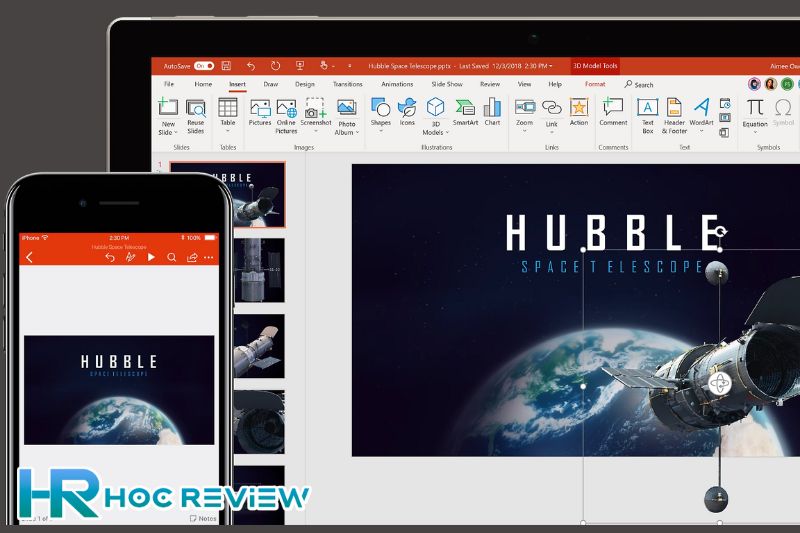
Ngay khi bạn muốn điều chỉnh một yếu tố nào đó trong bài thuyết trình, bộ công cụ chỉnh sửa tương ứng sẽ hiện ra. Bên cạnh đó, người dùng có thể tùy chỉnh thiết lập giao diện theo ý muốn.
Tùy chọn bảo mật một cách mạnh mẽ
Nếu bạn đang lo lắng tài liệu của mình sẽ bị thay đổi hoặc truy cập trái phép thì điều này sẽ hạn chế tối đa trong Office 2010. Những tính năng nâng cao trong Office 2010 cho phép hạn chế việc thay đổi mà không có sự cho phép của tác giả.
Ngoài ra phiên bản PowerPoint 2010 còn có thêm chế độ bảo vệ để tránh cho việc bạn vô tình chỉnh sửa nội dung ngoài ý muốn, cho phép bạn chọn ai trong số những người nhận được quyền chỉnh sửa tài liệu hoặc chỉ được xem mà không có quyền chỉnh sửa hình ảnh.
Hướng dẫn tải Powerpoint 2010
Link tải Powerpoint 2010 mới nhất: Tại đây
Hướng dẫn cài đặt Powerpoint 2010
Bước 1: Tiến hành giải nén file bạn vừa tải về. Nên giải nén ở dạng Extract to để file tạo thành 1 thư mục.
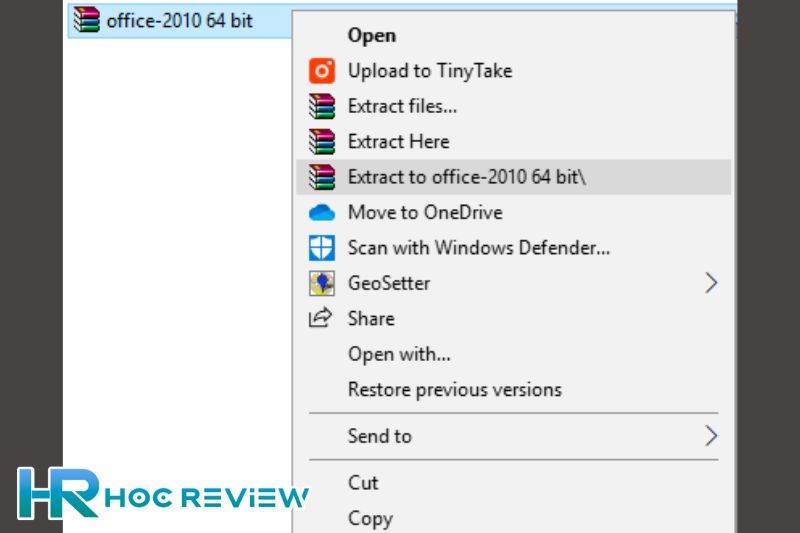
Bước 2: Sau khi giải nén xong tiến hành cài đặt và key kích hoạt + phần mềm crack. Bạn kích đúp vào file để tiến hành cài đặt.
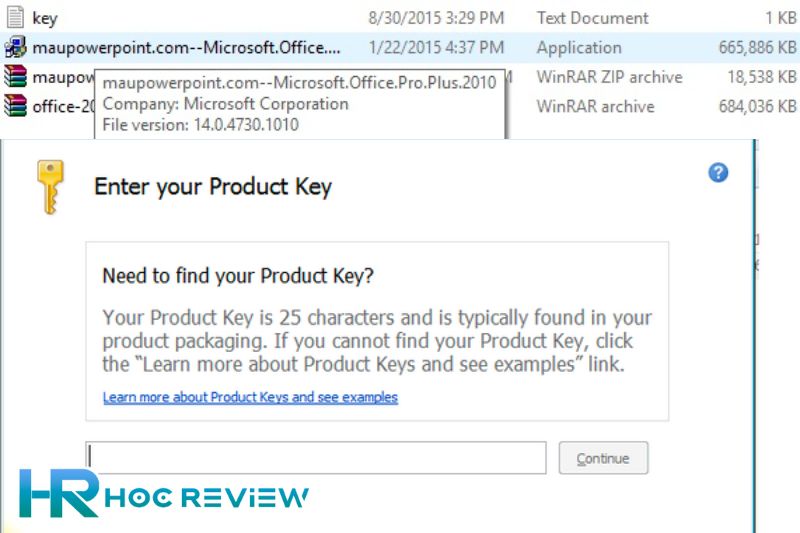
Khi phần mềm hỏi key bạn vào thư mục giải nén kích vào key copy một key dán vào phần mềm và ấn continue để tiếp tục.
Bước 3: Các nhấn vào “I accept the terms of this agreement” để đồng ý với các điều khoản của Microsoft Office và nhấn continue để tiếp tục.
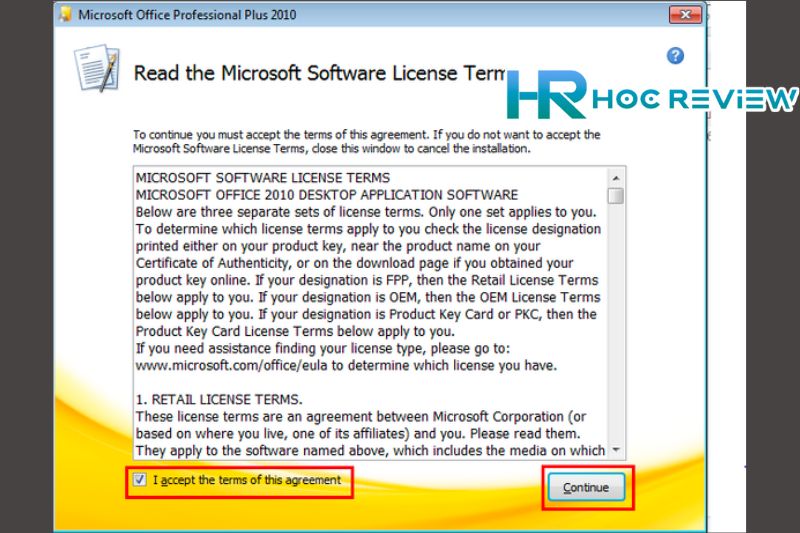
Bước 4: Chọn Customize để tiến hành chọn phần mềm cài đặt.
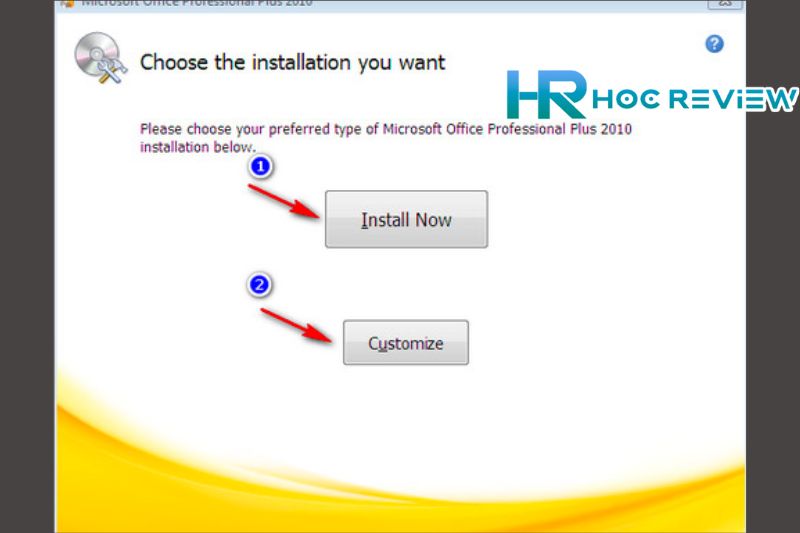
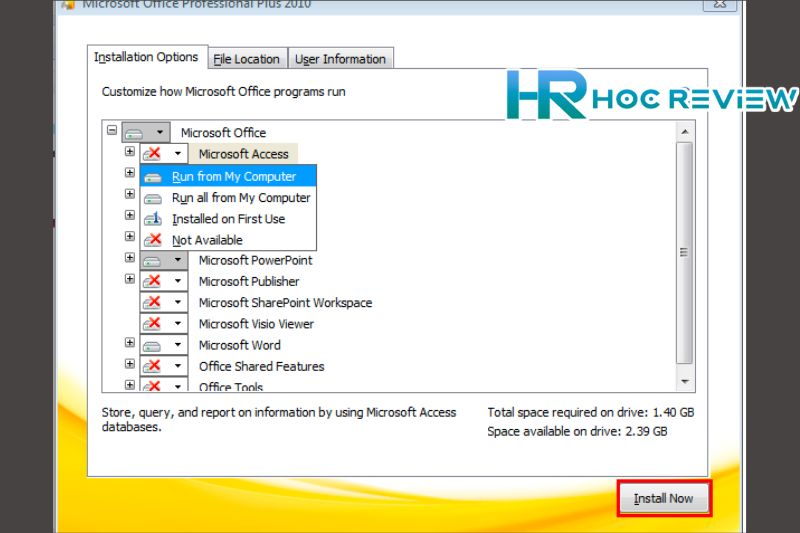
Khi phần mềm vào giao diện cài đặt các ứng dụng bạn chọn những ứng dụng cần thiết cho máy tính. Ấn Install Now để bắt đầu cài đặt, khi quá trình cài đặt hoàn tất bạn chọn Close để đóng cửa sổ.
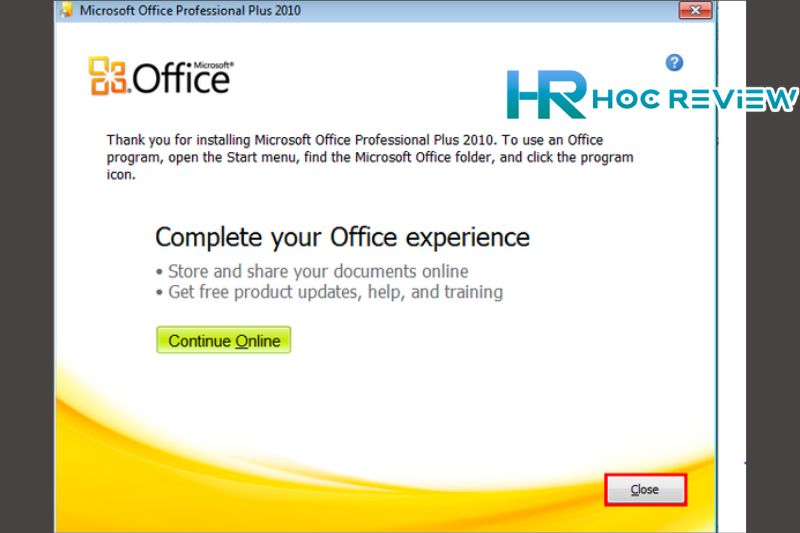
Hướng Dẫn Tải Powerpoint 2016
Thông tin về Powerpoint 2016
PowerPoint 2016 tương tự như PowerPoint 2013 và PowerPoint 2010. Nếu trước đây bạn đã sử dụng các phiên bản này, bạn sẽ cảm thấy PowerPoint 2016 quen thuộc, nhưng nếu bạn chưa quen với PowerPoint hoặc có nhiều kinh nghiệm hơn với các phiên bản cũ hơn, trước tiên bạn nên dành chút thời gian để làm quen với giao diện của PowerPoint 2016.
PowerPoint 2016 bổ sung thêm một loạt tính năng mới cho phần mềm trình chiếu phổ biến nhất trên thị trường.
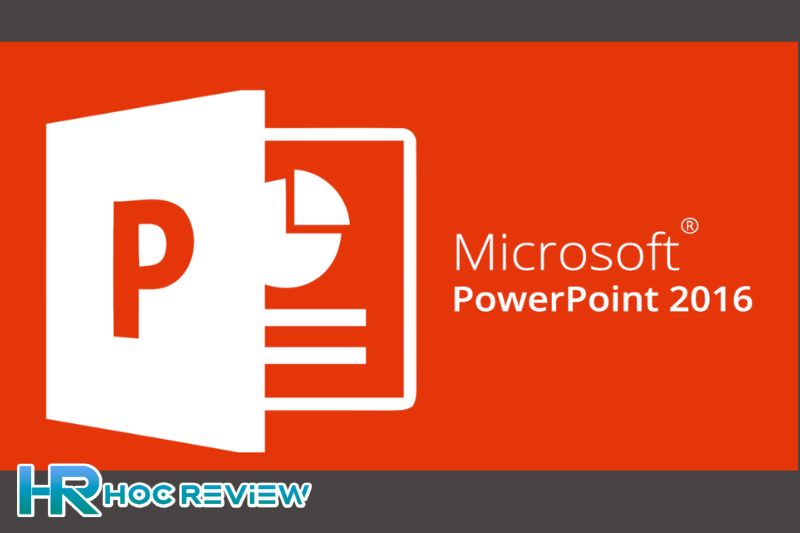
Một loạt các tính năng mới giúp ghi lại thiết kế và bản trình bày dễ dàng hơn, giống như các ứng dụng Microsoft Office khác, PowerPoint cũng đã có tính năng trợ giúp nâng cấp đáng kể – tìm ra cách để đạt được một nhiệm vụ cụ thể đơn giản hơn nhiều so với các phiên bản trước.
Về bản chất là một phiên bản cải tiến một chút của người tiền nhiệm của nó, với một vài tính năng mới và một số cải tiến tổng thể trong Office 2016, nếu bạn cần tạo bản trình bày cho cơ quan hoặc trường học, nó vẫn là công cụ truy cập. Nếu bạn không thích phiên bản cũ, tuy nhiên, không có nhiều thứ ở đây để thay đổi suy nghĩ của bạn.
Những Tính năng nổi bật của Powerpoint 2016
Tạo bài thuyết trình chuyên nghiệp
Microsoft PowerPoint giúp bạn đánh giá và xem lại bài thuyết trình của mình điều này giúp bạn biết được mình đang ở đâu và sẽ tiếp tục với điều gì tiếp theo.
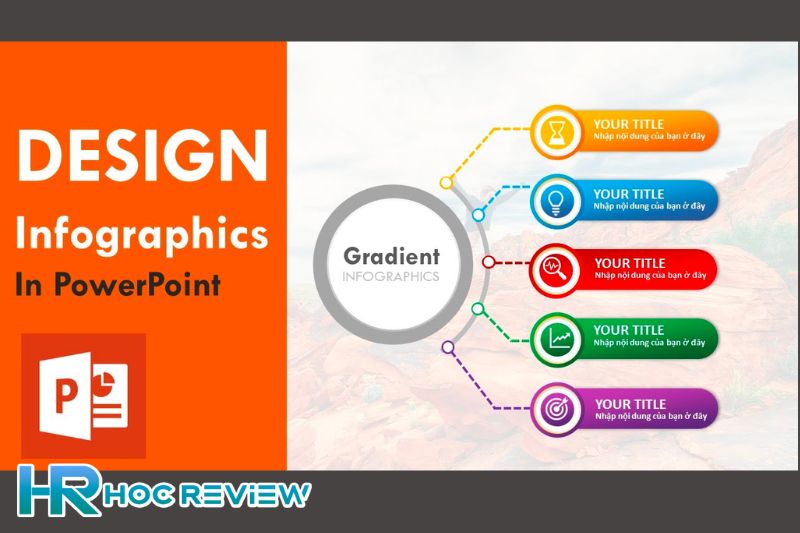
Khi trình chiếu bài thuyết trình sang màn hình thứ 2, Presenter Viewer sẽ hiển thị slide hiện tại, ghi chú của người nói và những Slide tiếp theo sẽ được sắp xếp theo nhóm, giúp bạn giữ sự tập trung và kết nối tốt hơn với khán giả. Với tính năng mở rộng tự động, slide luôn hiển thị đúng lúc và đúng chỗ theo sự điều khiển của người nói.
Tạo bài thuyết trình nhanh, hiệu quả
Tự động tạo ra rất nhiều ý tưởng để bạn lựa chọn và tạo slide đẹp hơn, khi đưa nội dung vào slide bất kỳ, Designer sẽ làm việc ở chế độ nền, ghép nội dung vào bố cục hợp lý.
Designer sẽ thêm style vào slide chứa hình ảnh, biến chữ thông thường thành kiểu chữ nghệ thuật độc đáo. Ngoài ra, công cụ này cũng đề xuất các tùy chọn khi bạn online, cho phép thêm ảnh trực tiếp vào bài thuyết trình PowerPoint.
Tạo bài thuyết trình hướng đối tượng
Cho dù bạn có 1 vài slide để chia sẻ với đồng nghiệp, học sinh hay bạn bè, thậm chí là đám đông xa lạ thì đều cần tối ưu hóa thông điệp chuyển tải. Trong trường hợp bạn không biết nhiều về thiết kế, thì PowerPoint 2016 cung cấp những tính năng cực kỳ đơn giản để tạo bài thuyết trình nhanh chóng và đẹp mắt.
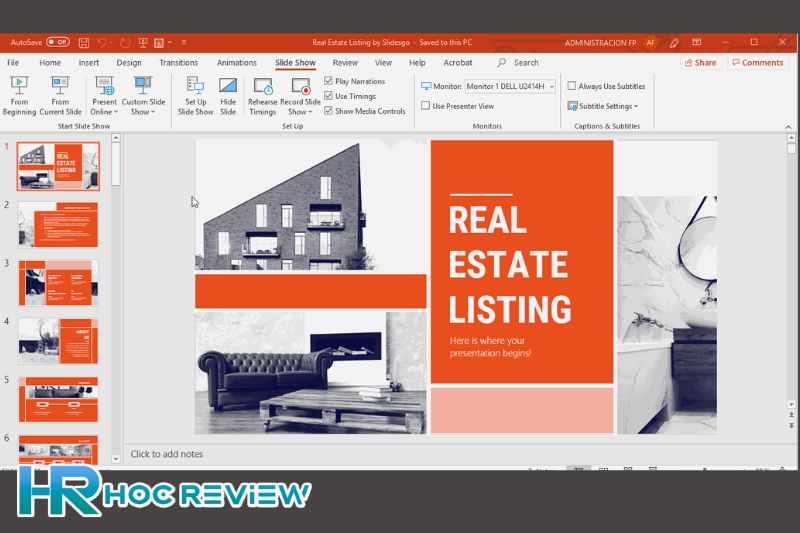
Không cần phải là nhà thiết kế chuyên nghiệp hay thành thạo tin học văn phòng, với PowerPoint 2016 bạn có thể thiết kế slide như 1 chuyên gia.
Phối hợp trên bài thuyết trình trong thời gian thực
Lưu bài thuyết trình vào OneDrive hoặc SharePoint Online cho Office 365, bạn sẽ thấy bài thuyết trình của mình được điều chỉnh theo thời gian và khôi phục lại bản gốc khi có lỗi. Người dùng cũng có thể xử lý bài thuyết trình cùng lúc với đồng nghiệp để tạo bản chỉnh sửa hoàn hảo nhất.
Designer for photos
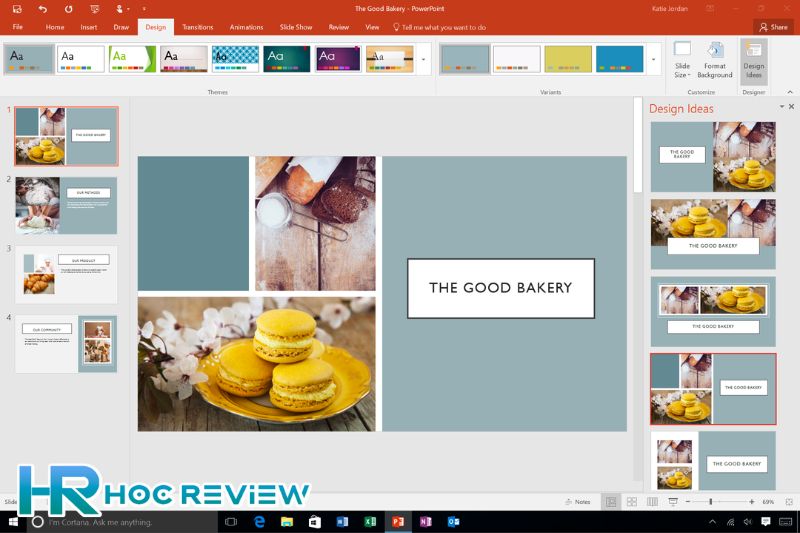
Designer có thể nâng cấp slide của bạn bằng việc tự động tạo ra ý tưởng thiết kế mà người dùng có thể lựa chọn cũng giống như các template được mặc định khác.
Morph
Hiệu ứng này có sẵn trong tab Transition cho phép người dùng tạo chuyển động mượt mà và chuyển tiếp từ slide này sang slide khác. Hiệu ứng mới này thực sự hữu ích khi người dùng muốn hiển thị các biểu đồ hoặc hình ảnh lớn muốn lướt qua và phóng to.
Hướng dẫn tải Powerpoint 2016
Link tải Powerpoint 2016 mới nhất
Tại đây
Hướng dẫn cài đặt Powerpoint 2016
Bước 1: Kích đúp chuột file vừa tải về vào để tiến hành cài đặt.
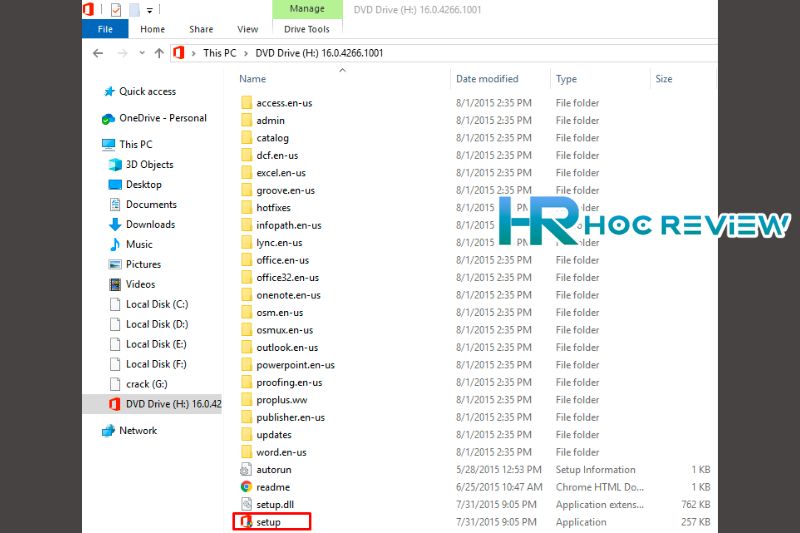
Bước 2: Phần mềm sẽ hỏi bạn có đồng ý với các điều khoản không, nếu chấp thuận bạn nhấn vào “I accept the terms of this agreement” sau đó ấn continue để tiếp tục.
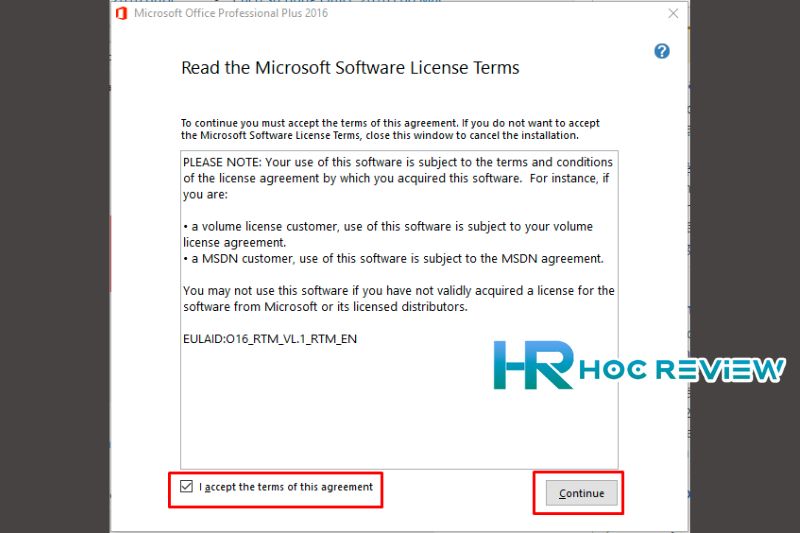
Bước 3: Lựa chọn cài đặt.
Install Now: Là hình thức cài đặt tất cả các ứng dụng Office mặc định đã được thiết lập sẵn theo Microsoft.
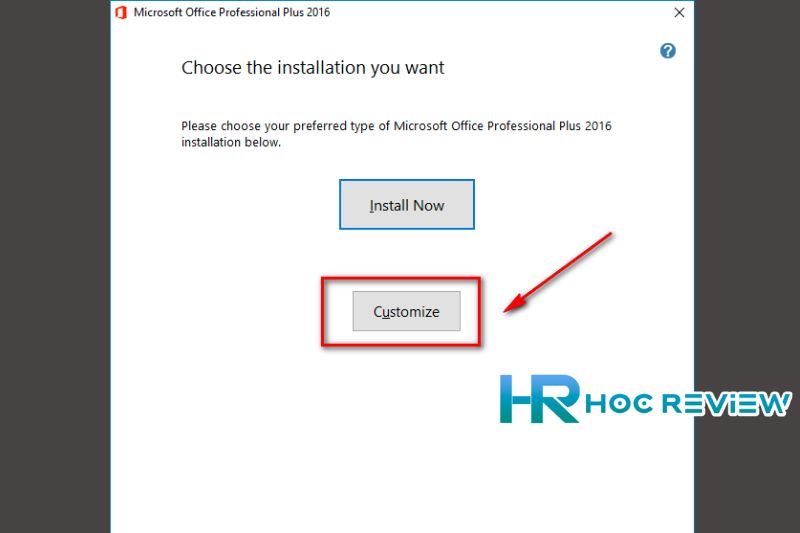
Customize: Kiểu lựa chọn này, sẽ cho bạn lựa chọn các ứng dụng office nào muốn dùng để cài đặt, nếu ứng dụng nào không dùng đến thì bạn có thể lược bỏ bớt ứng dụng trước cài đặt.
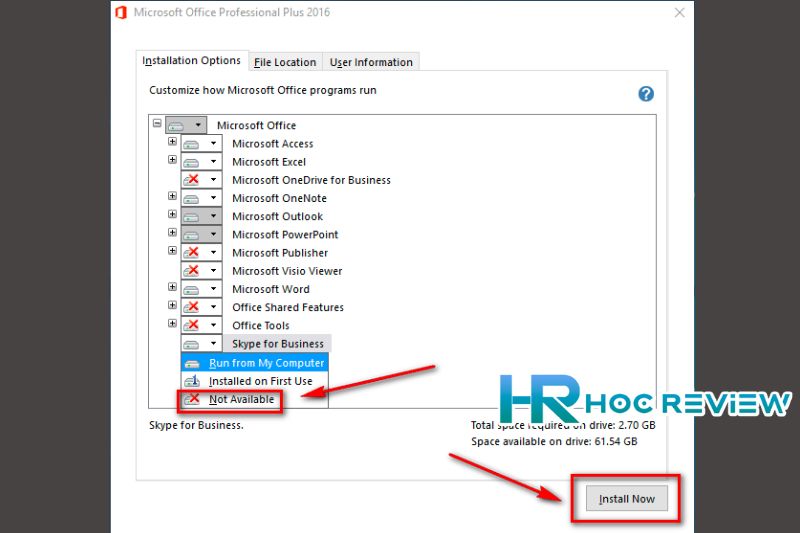
Ứng dụng nào bạn không muốn cài đặt thì click vào nó và chọn Not Available, sau đó nhấn “Install Now” để bắt đầu cài đặt các ứng dụng mà bạn đã chọn.
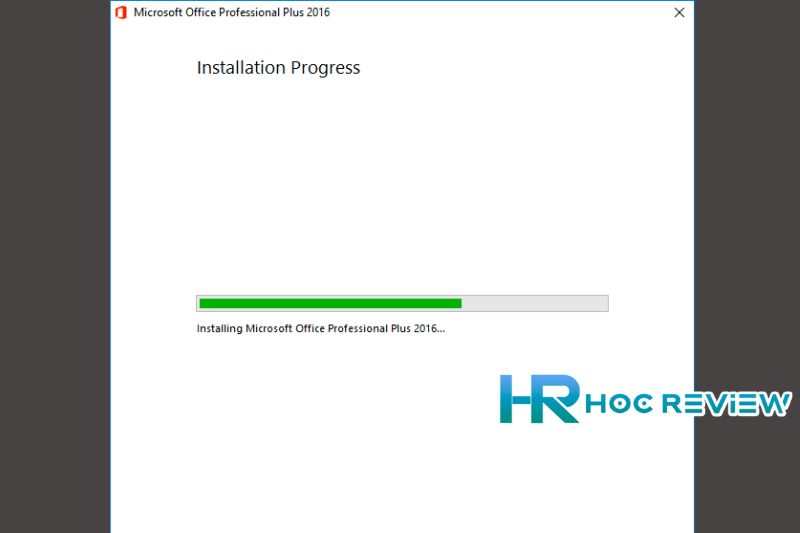
Bước 4: Đợi ít phút để phần mềm tự động cài đặt. Sau khi hoàn thành cài đặt hãy nhấn “Close” để thoát.
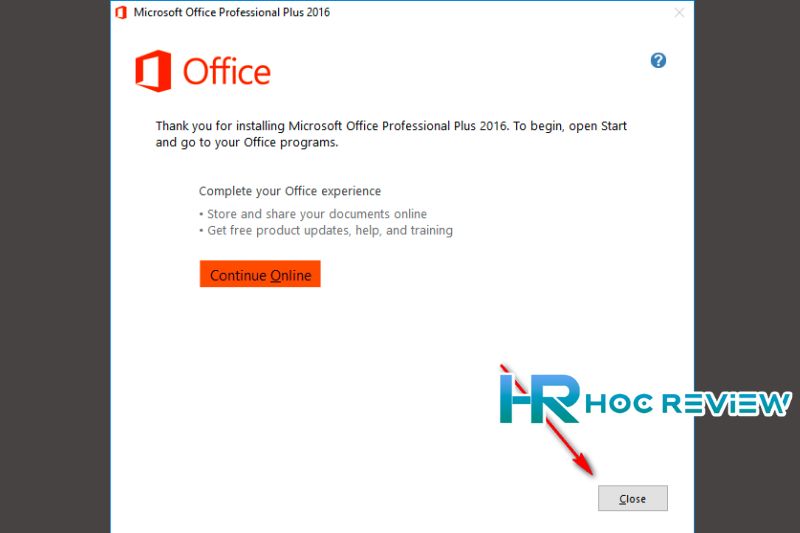
Hướng Dẫn Tải Powerpoint 2019
Thông tin về Powerpoint 2019
PowerPoint 2019 có nhiều sự thay đổi nhằm tạo cho người dùng sự thuận tiện trong việc thiết kế các bản trình chiếu. Điển hình như việc bộ những transition mới, giúp bạn tạo hoạt ảnh mượt mà trên các trang Slide của mình.
PowerPoint 2019 cho phép chèn và chỉnh sửa hình ảnh đồ họa vector có thể mở rộng (SVG) trong bàn trình bày để tạo nội dung sắc nét, được thiết kế tốt. Hình ảnh SVG có thể được tô màu lại và chúng không bị giảm chất lượng nếu chúng được phong to hay thay đổi kích thước.
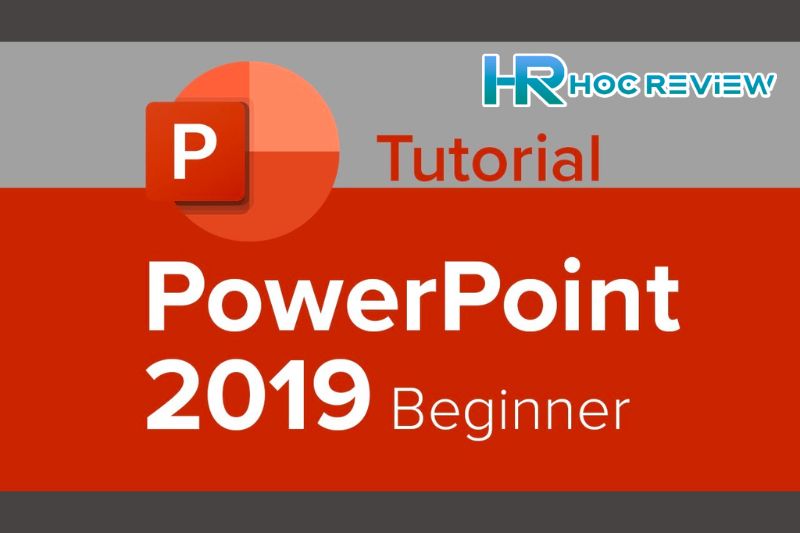
PowerPoint 2019 hiện có công cụ đánh dấu văn bản tương tự như trong Word, theo nhu cầu phổ biến, chọn các màu đánh dấu khác nhau để nhấn mạnh các phần nhất định của văn bản trong bản trình bày của bạn, một tính năng thông minh khác được tăng cường cho PowerPoint 2019 là QuickStarter.
Nó cung cấp cho bạn một bước nhảy vọt khi trình chiếu trong PowerPoint bằng cách giúp bạn tạo nghiên cứu và phác thảo. Tính năng được người dùng đặc biệt yêu thích bởi rất nhiều người đã từng gặp khó khăn khi phải đối mặt với việc điền vào chỗ trống trong một bài thuyết trình.
Những Tính năng nổi bật của Powerpoint 2019
Tạo bài thuyết trình nổi bật
Trình bày các ý tưởng của bạn trên loạt mẫu có sẵn với thiết kế tuyệt đẹp, hiệu ứng hình ảnh phong phú, chuyển động đậm chất điện ảnh, mô hình 3D và biểu tượng ấn tượng. Hãy để công nghệ thông minh giúp bạn tạo ra một bài thuyết trình hấp dẫn và sống động chỉ vài thao tác nhấp chuột.
Thuyết trình như một chuyên gia
Kể câu chuyện của bạn một cách tự tin nhất với các ghi chú trên mỗi slide mà chỉ có bạn mới có thể nhìn thấy được. Dễ dàng dịch slide của bạn sang ngôn ngữ theo ý muốn và sử dụng trình kiểm tra khả năng tiếp cận có sẵn để đảm bảo rằng người nghe không bỏ lỡ bất kỳ một điều gì.
Trải nghiệm hợp tác tốt hơn
Với Office 365, việc hợp tác bằng cách sử dụng tính năng bình luận và đồng tác giả trong thời gian thực để đóng góp ý kiến trên bài thuyết trình của nhóm. Ngoài ra, bạn có thể lưu bài thuyết trình trên đám mây để dễ dàng chia sẻ file với người khác, cũng như truy cập vào tệp tin mọi lúc mọi nơi trên mọi thiết bị.
Hiệu ứng chuyển trang dạng Morph
PowerPoint 2019 bao gồm các hiệu ứng chuyển trang dạng Morph, giúp người dùng tạo hoạt ảnh mượt mà trên các slide.
Hiệu ứng thu phóng slide trong PowerPoint 2019
PowerPoint 2019 sinh động hơn và tùy biến điều hướng trong nó, hãy thử tính năng Zoom for PowerPoint. Khi bạn tạo một Zoom trong PowerPoint 2019, bạn có thể chuyển tới các slide, vùng, phần cụ thể ở bài thuyết trình theo thứ tự lựa chọn khi trình bày. Di chuyển từ slide này sang slide khác mượt mà hơn nhờ hiệu ứng Zoom này.
Hướng dẫn tải Powerpoint 2019
Link tải Powerpoint 2019 mới nhất
Tại đây
Hướng dẫn cài đặt Powerpoint 2019
Bước 1: Truy cập phần mềm Office 2019 phía bên trên về và tiến hành giải nén bằng WinRAR nhé.
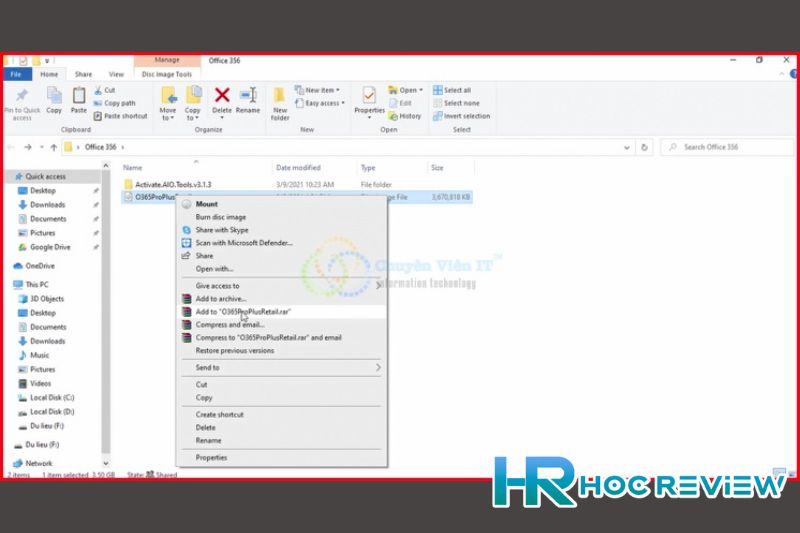
Bước 2: Sau khi giải nén các bạn tiến hành chạy file Setup.
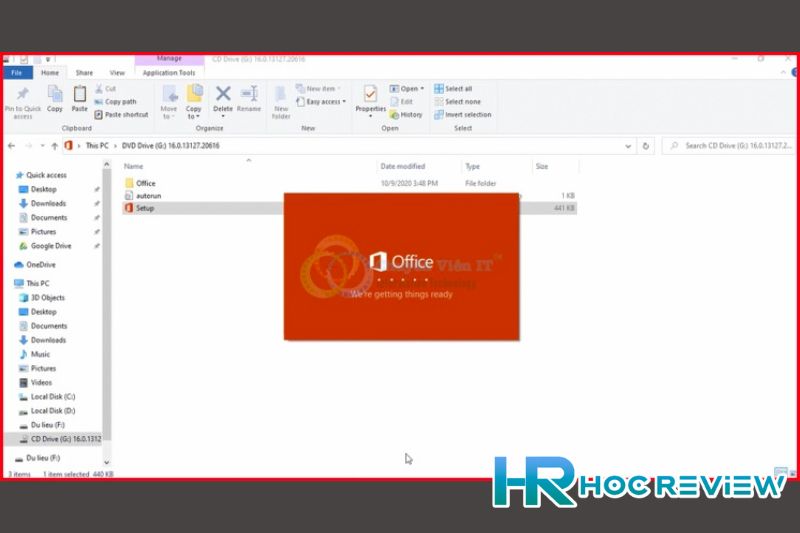
Bước 3: Quá trình cài đặt sẽ diễn ra, các bạn chờ vài phút thôi là được.
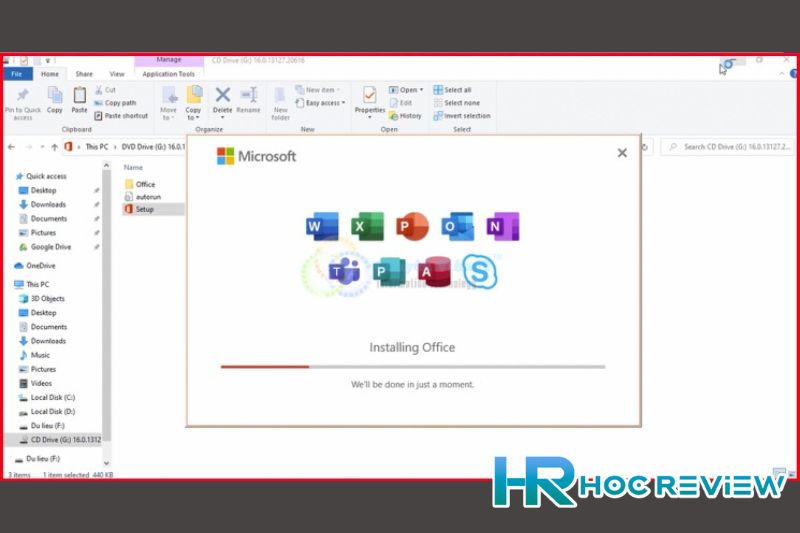
Bước 4: Sau khi cài đặt hoàn tất các bạn sẽ thấy giao diện chính của Office 2019.
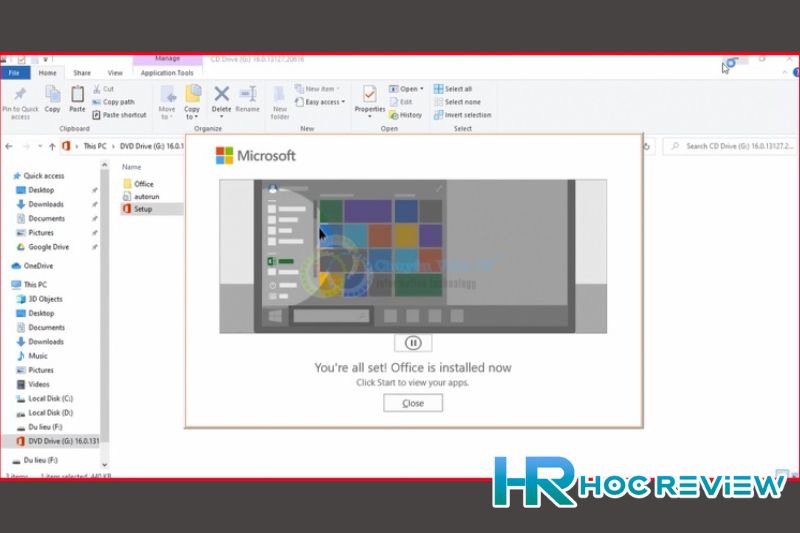
Hướng Dẫn Tải Powerpoint 2020 Chi Tiết
Thông tin về Powerpoint 2020
PowerPoint 2020 là một phần mềm trình chiếu trong bộ công cụ Microsoft Office, được đông đảo học sinh, giáo viên hay giới văn phòng sử dụng cho những bài thuyết trình của mình. Cùng với Microsoft Word và Microsoft Excel, Microsoft PowerPoint đã trở thành một thiết bị văn phòng không thể thiếu.

Phần mềm Microsoft PowerPoint ra đời với mục đích chính là phục vụ các buổi thuyết trình, thay thế cho bảng và phấn. Nó cho phép người dùng tạo ra những Slide để thể hiện những thông điệp với các hiệu ứng xuyên suốt.
Đối thủ chính của PowerPoint là phần mềm Adobe Flash. Nhưng theo nhiều chuyên gia, để đánh giá về độ chuyên nghiệp thì không thể xác định được PowerPoint hay Flash chuyên nghiệp hơn. Nhưng về những tính năng và cách sử dụng thì PowerPoint được cho là dễ dàng sử dụng hơn Flash rất nhiều.
Những Tính năng nổi bật của Powerpoint 2020
Zoom – Làm nổi bật
Nhờ tính năng này, bạn có thể chọn những trang trình bày muốn làm nổi bật để công cụ tự động tạo một trang trình bày làm menu cho tất cả các trang trình bày khác.

Không chỉ mang đến sự hấp dẫn cho người xem, nó giúp thể hiện tốt hơn chủ đề và bối cảnh tổng thể của trình chiếu.
Morph
Đây là một kiểu chuyển đổi Slide mới, PowerPoint sẽ nhận dạng vòng tròn là cùng một nội dung và sẽ tự động tăng kích thước trong quá trình chuyển đổi. Sử dụng Morph giúp mọi thứ trơn tru và liền mạch đồng thời dễ dàng nhận biết nội dung trên các trang trình bày thay đổi từ trang chiếu đầu tiên sang trang tiếp theo.
Design ideas – Những mẫu thiết kế có sẵn
Khi bạn chèn nội dung, designer sẽ tự động tạo ra một ý tưởng mẫu thiết kế cho file PowerPoint của bạn, đồng thời điều chỉnh để phù hợp với bảng màu và kiểu dáng cụ thể của mẫu.
Slide hyperlink – Liên kết Slide
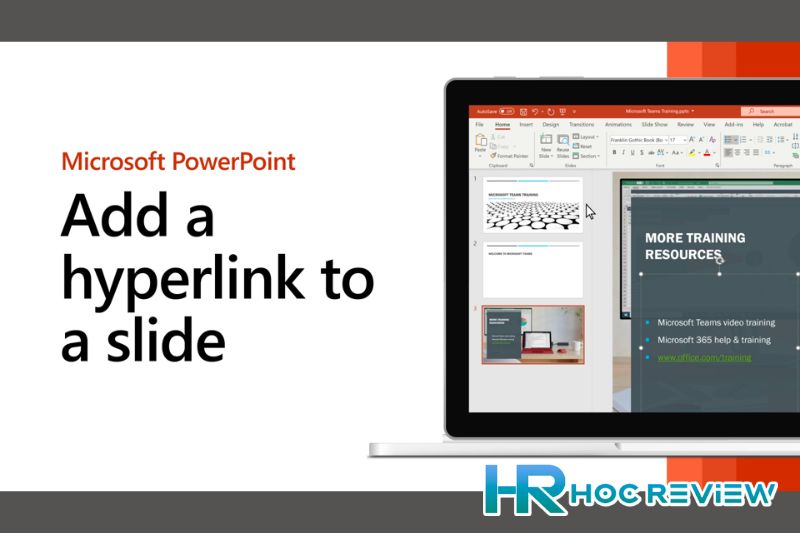
Tính năng này cho phép bạn có thể tạo các điểm xoay để chuyển đến các trang trình bày khác nhau trong bản trình bày. Như vậy sẽ giúp bạn tạo liên kết trực tiếp đến các Slide khác, từ đó dễ dàng di chuyển giữa các slide mong muốn.
Hướng dẫn tải Powerpoint 2020
Link tải Powerpoint 2020 mới nhất
Tại đây
Hướng dẫn cài đặt Powerpoint 2020
- Bước 1: Giải nén file vừa tải về
- Bước 2: Vào Setup và chọn “Run as administrator”
- Bước 3: Tích vào ô vuông và Continue
- Bước 4: Chọn Customize để chọn phần mềm bạn muốn cài như: PowerPoint, Excel, Word,… sau đó chọn Install now.
- Bước 5: Chọn Close để hoàn thành, bạn có thể mở PowerPoint để dùng rồi.
Kết Luận
Trên đây là tất cả thông tin về phần mềm PowerPoint 2010-2020. Nếu bạn đọc/quý độc giả muốn tìm hiểu thêm những phần mềm, cách tải hay ứng dụng khác hãy theo dõi chúng tôi.
1.2/5 – (32 bình chọn)











